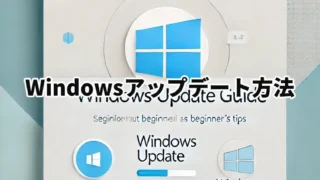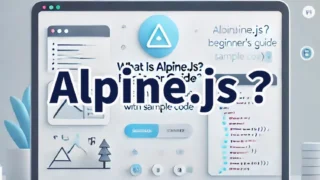初心者でも簡単!Macのアップデート方法と注意点

Macをお使いの皆さん、定期的なアップデートは行っていますか?パソコンを使っていると「新しいバージョンが利用可能です」といった通知が表示されることがありますが、初心者の方にとっては少しわかりづらいかもしれません。
本記事では、初心者の方にもわかりやすくMacのアップデート方法を解説し、その際の注意点もご紹介します。Macを安全に快適に使うために、ぜひ参考にしてみてください。
Macのアップデートとは
Macのアップデートとは、Appleが提供する最新のソフトウェアやセキュリティの更新をインストールすることを指します。これはmacOS(Macのオペレーティングシステム)の更新だけでなく、Macにインストールされているアプリケーションの更新も含まれることがあります。
アップデートにより新しい機能が追加されたり、動作が改善されたりするだけでなく、セキュリティの強化が図られます。特にインターネットに接続している場合、定期的なアップデートは非常に重要です。
なぜ必要なのか?
- セキュリティの向上:
最新のアップデートでは、古いバージョンのシステムに潜むセキュリティ上の脆弱性を修正しています。これにより、不正アクセスやウイルス感染のリスクを軽減できます。 - 新機能の追加:
Appleは定期的に新機能を追加しています。最新のmacOSをインストールすることで、より便利で快適な操作が可能になります。 - パフォーマンスの向上:
アップデートは、システムの動作やアプリの処理速度を改善することもあります。古いシステムでは動作が重くなることがありますが、最新のバージョンでは快適に操作できる可能性があります。
Macのアップデート方法、設定
手順1: インターネット接続を確認
アップデートにはインターネット接続が必要です。Wi-Fiまたは有線接続が安定していることを確認しましょう。
手順2: アップデートを確認する
- 画面左上のAppleロゴをクリックし、「システム設定」を選択します。
- 「ソフトウェア・アップデート」を選択し、利用可能なアップデートがあるか確認します。
- アップデートがある場合は、「今すぐアップデート」または「アップグレード」をクリックします。
手順3: アップデートのインストール
アップデートが確認できたら、「今すぐアップデート」をクリックすると、インストールが開始されます。インストールが完了するまでMacを再起動することがあります。
自動アップデートの設定
毎回手動で確認するのが手間という方には、自動アップデートの設定をおすすめします。「ソフトウェア・アップデート」の設定画面で「Macを自動的に最新の状態に保つ」にチェックを入れるだけで完了です。
注意点
- バックアップを取る(推奨):
アップデート中に予期せぬトラブルが発生する可能性があるため、事前にTime Machineなどを使用して日頃から定期的にMacのバックアップを取っておくことをおすすめします。 - 時間を確保する:
アップデートには一定の時間がかかります。急いでいる場合や重要な作業中は避け、時間に余裕があるときに行いましょう。 - 互換性の確認:
使用しているアプリが新しいOSに対応しているか確認しましょう。特に仕事で使用するアプリがある場合、互換性の確認が重要です。 - 十分なバッテリー:
バッテリーが少ない状態でアップデートを行うと途中で電源が切れてしまうことがあります。電源に接続した状態で行うと安心です。
最後に
Macのアップデートは、快適かつ安全に利用するために欠かせません。初心者の方にとっては少し難しく感じるかもしれませんが、上記の手順を参考にぜひ挑戦してみてください。定期的なアップデートを行うことで、Macの性能を最大限に引き出すことができます。
この記事が少しでも皆さんのお役に立てれば幸いです。
※参考にされる場合は自己責任でお願いします。
PCトラブルは解決しましたか?
もし「会社のPCが全部遅い」「Office 365のエラーが多発する」「ネットワークが不安定」といった、調べても解決しない「会社全体」のお悩みがありましたら、ぜひご相談ください。
「Windows11 高速化」といったお悩み検索で毎月1,200人以上が訪れる、
このサイトの運営者(建設会社IT部長)が、川崎・横浜・東京城南エリアの法人様限定で「無料ITお困りごと診断」を行っています。